
|
Читайте также: |
Visual Basic позволяет размещать в форме линии, прямоугольники, скругленные прямоугольники, круги, эллипсы, используемые для объединения в группу схожих по смыслу объектов и улучшения внешнего вида формы.
Для добавления в форму линии используется кнопка Line (Линия)  на панели элементов управления. Свойство BorderWidth (Ширина границы) позволяет задать толщину линии. Для изменения толщины, заданной по умолчанию, введите в правый столбец свойства число, которое будет определять толщину линии.
на панели элементов управления. Свойство BorderWidth (Ширина границы) позволяет задать толщину линии. Для изменения толщины, заданной по умолчанию, введите в правый столбец свойства число, которое будет определять толщину линии.
Для изменения размеров линии и ее положения можно использовать мышь и клавиатуру аналогично тому, как это делается для всех элементов управления в форме. Помимо этого, можно использовать свойства X1, X2, Y1 и Y2, позволяющие изменять перечисленные параметры программно. Свойства X1 и Y1 определяют, соответственно, горизонтальное и вертикальное положение левого края линии, а свойства X2 и Y2 – правого края.
Чтобы задать цвет линии, используйте свойство BorderColor (Цвет границы).
С помощью свойства BorderStyle (Стиль границы) можно указать стиль линии, используя значения, указанные в таблице:
| Значение | Стиль линии |
| 0 – Transparent | Линия отсутствует (имеет цвет фона) |
| 1 - Solid | Тонкая линия |
| 2 - Dash | Штриховая линия |
| 3 - Dot | Пунктирная линия |
| 4 - Dash-Dot | Штрихпунктирная линия |
| 5 - Dash-Dot-Dot | Штрихпунктир с двойным штрихом |
| 6 - Inside Solid | Непрерывная линия |
Для добавления в форму контура предназначена кнопка Shape (Контур)  на панели элементов управления. Она позволяет создавать в форме прямоугольник, квадрат, овал, окружность, прямоугольник и квадрат со скругленными углами. Для придания созданному объекту требуемой формы, установите одно из следующих свойств Shape, представленных в таблице:
на панели элементов управления. Она позволяет создавать в форме прямоугольник, квадрат, овал, окружность, прямоугольник и квадрат со скругленными углами. Для придания созданному объекту требуемой формы, установите одно из следующих свойств Shape, представленных в таблице:
| Значение свойства | Контур |
| 0 - Rectangle | Прямоугольник |
| 1 - Square | Квадрат |
| 2 - Oval | Овал |
| 3 - Circle | Окружность |
| 4 - Rounded Rectangle | Прямоугольник со скругленными углами |
| 5 - Rounded Square | Квадрат со скругленными углами |
На рисунке приведены стандартные контуры, создаваемые в Visual Basic.
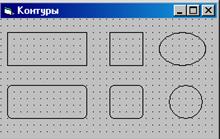
Используя свойство BackStyle, укажите, будет ли созданный объект прозрачным.
С помощью свойства FillStyle можно задать узор заполнения, используя следующие значения:
| Значение | Узор заполнения |
| 0 - Solid | Сплошное заполнение |
| 1 - Transparent | Нет заполнения |
| 2 - Horizontal Line | Горизонтальная штриховка |
| 3 - Vertical Line | Вертикальная штриховка |
| 4 - Upward Diagonal | Штриховка по диагонали слева направо |
| 5 - Downward Diagonal | Штриховка по диагонали справа налево |
| 6 - Cross | Горизонтально-вертикальная штриховка |
| 7 - Diagonal Cross | Штриховка по диагонали в обоих направлениях |
Свойство FillColor позволяет задать цвет узора заполнения объекта, а свойство BackColor - цвет фона.
Свойство BorderStyle предназначено для задания стиля рамки объекта. Оно содержит те же значения, что и для линии.
Для придания контуру объемности используйте свойство SpecialEffect.
Дата добавления: 2015-10-26; просмотров: 116 | Нарушение авторских прав
| <== предыдущая страница | | | следующая страница ==> |
| Использование графики | | | Элементы управления файлами |